教你如何清理c盘无用文件以优化win11
- 王林转载
- 2024-01-10 00:00:561617浏览
有些朋友在使用win11系统时,发现自己的c盘内存不足了,但是又不知道怎么清理其中的无用文件,其实系统自带了磁盘清理功能,我们可以直接使用它进行清理,下面就一起来看一下吧。
win11怎么清理c盘无用文件
1、首先在桌面上找到“此电脑”,双击打开它。
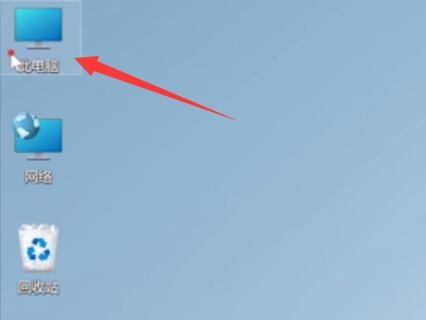
2、接着右键选择c盘,点击最下方的“属性”

3、在属性界面中选择“磁盘清理”如图所示。

4、在其中勾选不需要的文件,然后点击下方“确定”

5、最后在弹出提示窗口选择“删除文件”就可以了。

以上是教你如何清理c盘无用文件以优化win11的详细内容。更多信息请关注PHP中文网其他相关文章!
声明:
本文转载于:somode.com。如有侵权,请联系admin@php.cn删除

